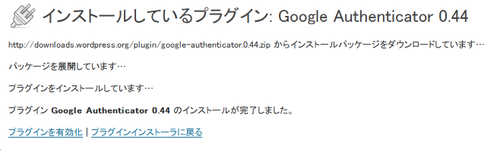WordPressを2段階認証設定して安全に運用する
WordPressに2段階認証を入れれば、パスワードだけではアクセスできなくなるので安全に運用できるようになります

photo credit: binaryCoco via photopin cc
全世界のWordPressサイトに大規模攻撃; デフォルトのアドミンユーザ名'admin'がねらわれている
http://jp.techcrunch.com/2013/04/13/20130412hackers-point-large-botnet-at-wordpress-sites-to-steal-admin-passwords-and-gain-server-access/
0.Googleアカウントの2段階認証プロセスを使います
既に2段階認証を利用している場合は3からご利用ください1.Googleアカウントの2段階認証プロセスを有効にする
https://accounts.google.com/SmsAuthConfig
2段階認証プロセス
http://support.google.com/accounts/bin/topic.py?hl=ja&topic=28786
2.手持ちのandroidかiphoneにGoogle認証のアプリをインストールする
Android用
https://play.google.com/store/apps/details?id=com.google.android.apps.authenticator2
iOS用
https://itunes.apple.com/jp/app/google-authenticator/id388497605?mt=8
3.wordpressにGoogle Authenticatorプラグインをインストール
Google Authenticator
http://wordpress.org/extend/plugins/google-authenticator/
インストール後は、左メニューのユーザーあなたのプロフィールを選択
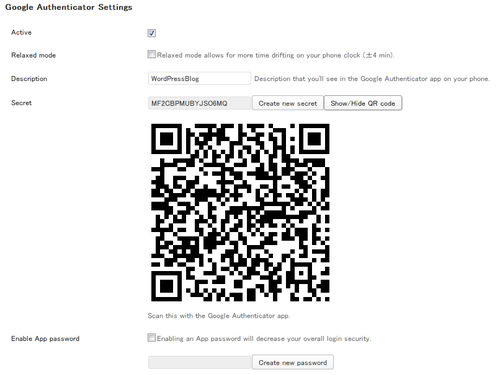
・Google Authenticator SettingsのActiveにチェックを入れる
・Secretの横のShow/Hide QR Codeを押してQRコードを表示させる
表示されたQRコードをアプリで読み込む
一番下にある「プロフィールを更新」で設定
※各ユーザー毎にGoogle Authenticatorを利用するかどうか設定可能です
4.ログイン確認
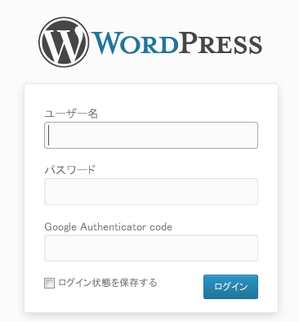
idとpasswordとアプリで表示の6桁の数字でログインできるようになります
格段にセキュリティはアップします
2段階認証関連のその他記事
Yahoo!JAPAN ワンタイムパスワードアプリの設定方法
http://kuni92.net/2013/03/yahoojapan-otp.html
覚書 AWS Multi-Factor Authentication 2段階認証 設定方法
http://kuni92.net/2013/01/aws-multi-factor-authentication2.html
dropboxの2段階認証を有効にする
http://kuni92.net/2012/08/dropbox.html